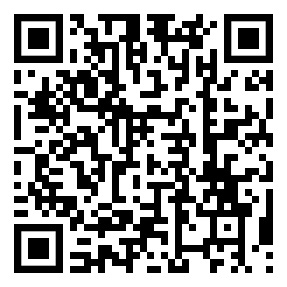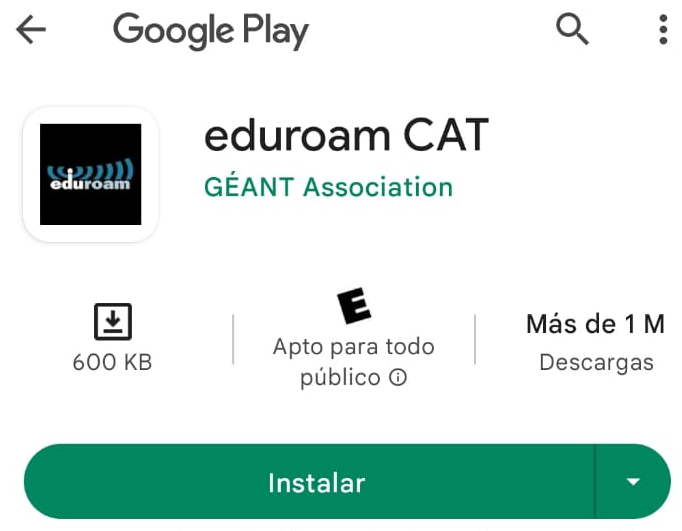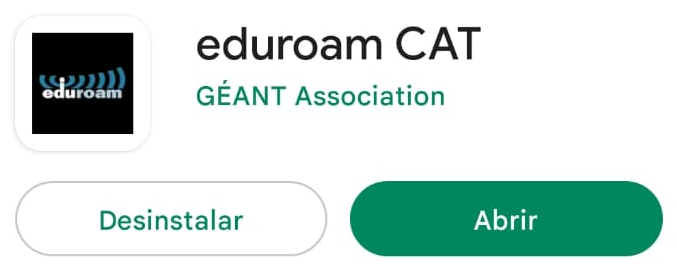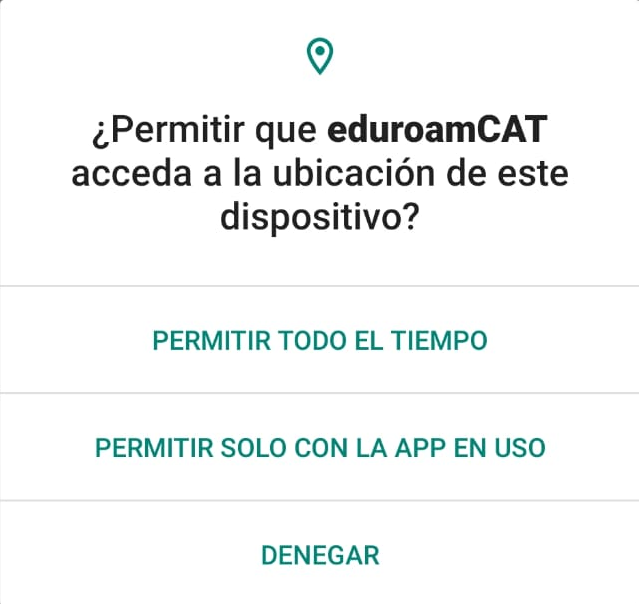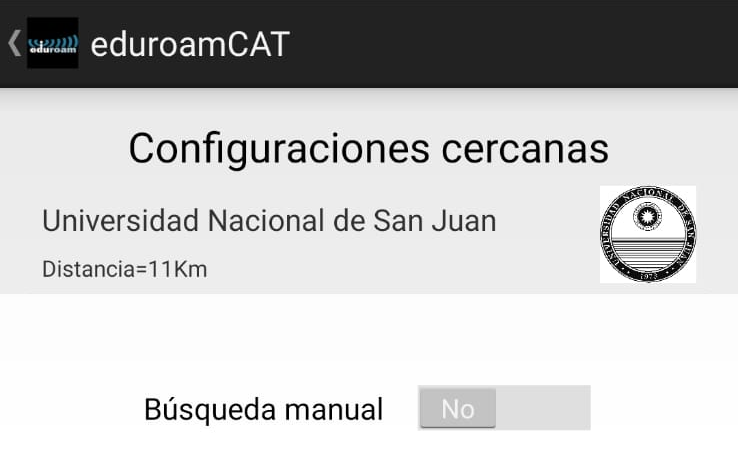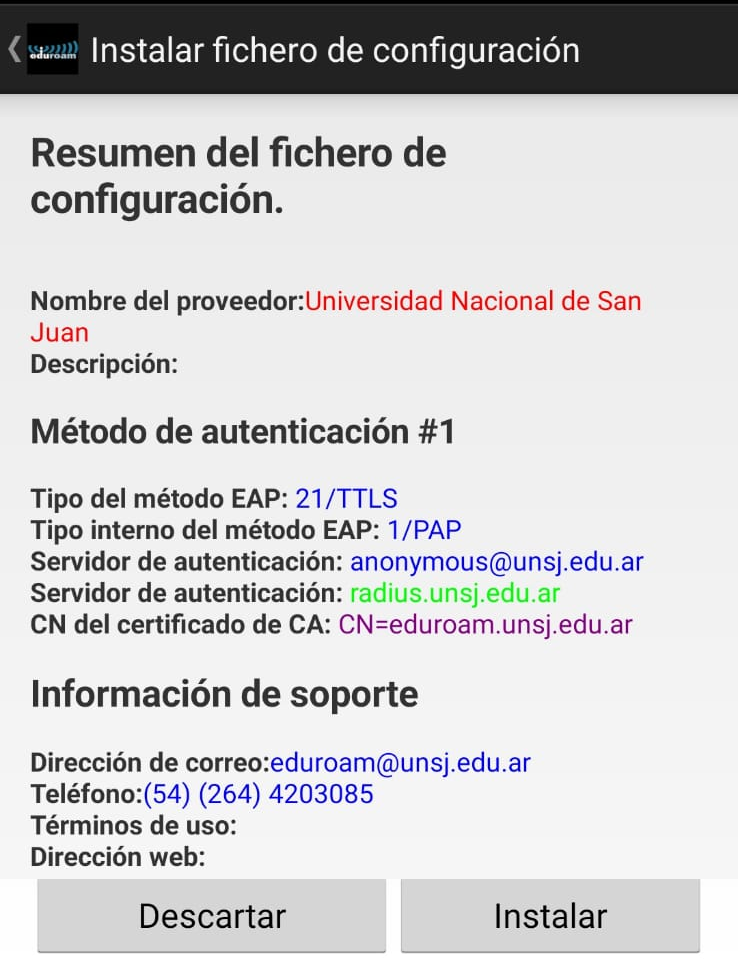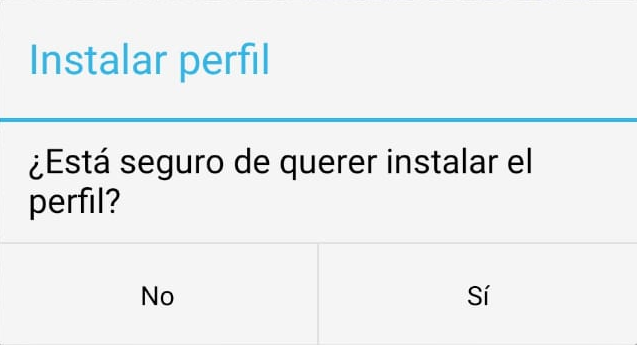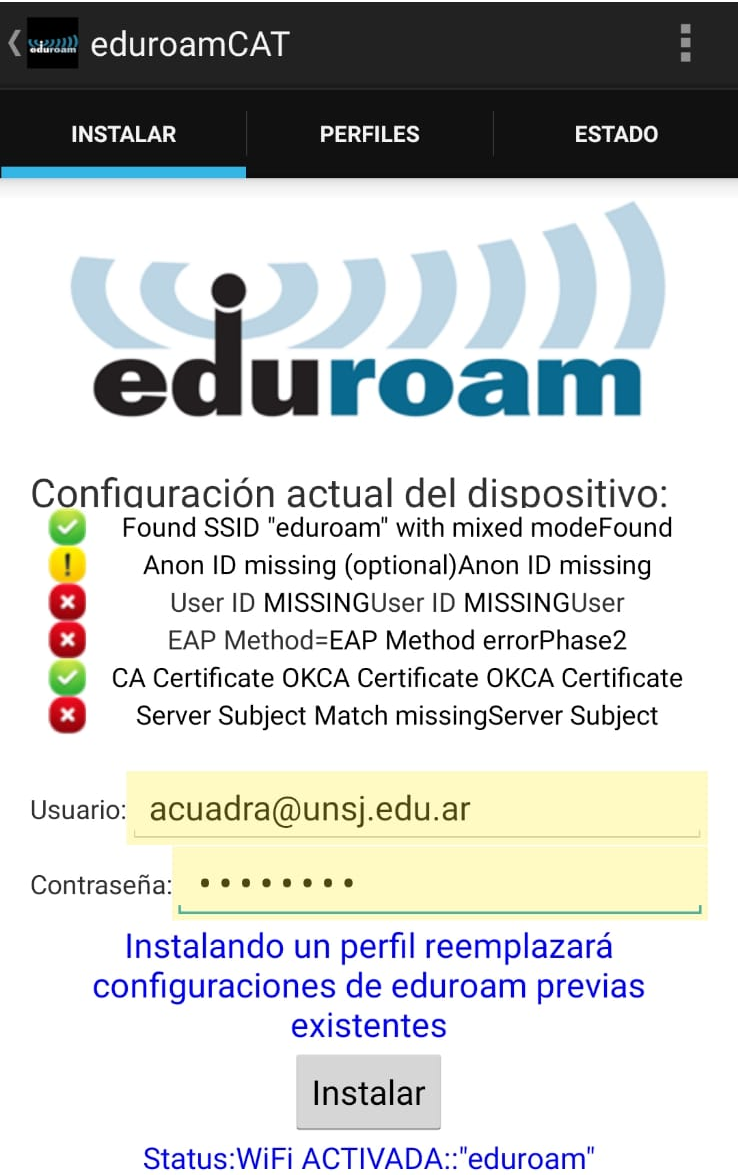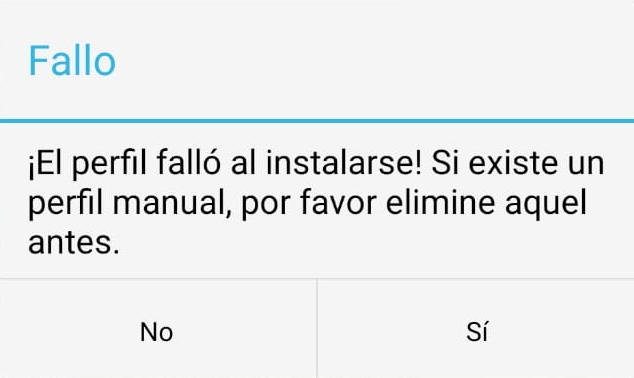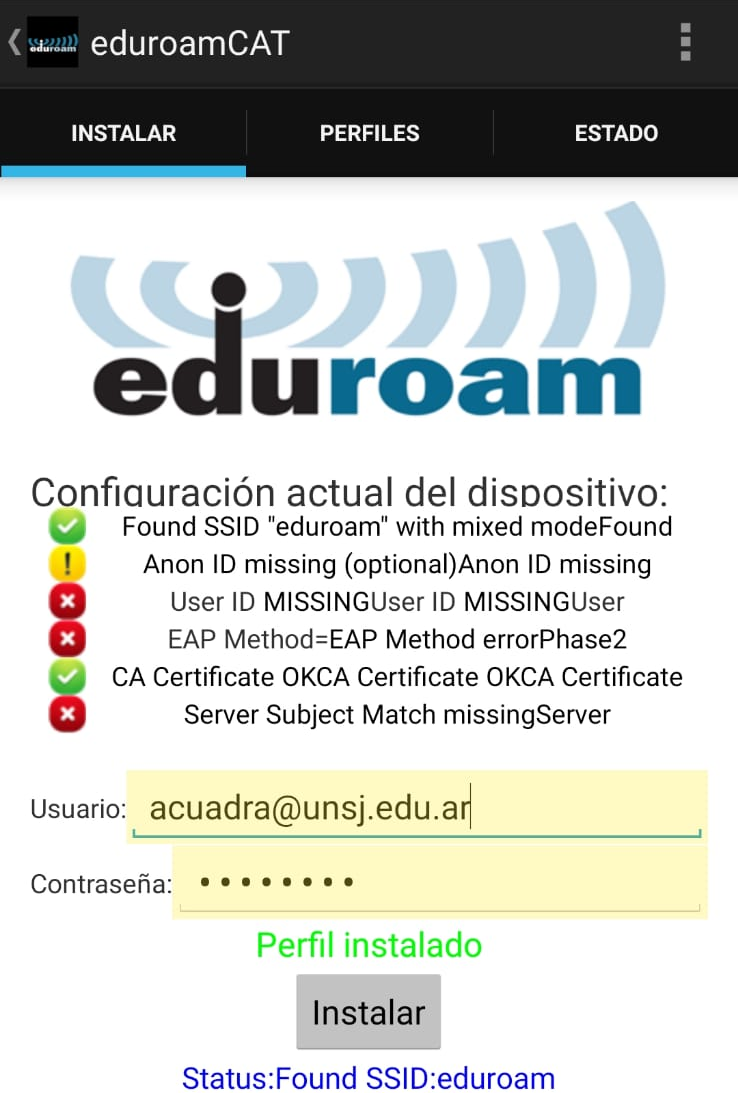Diferencia entre revisiones de «EDUROAM - Android»
| Línea 23: | Línea 23: | ||
[[Archivo:eduroam-android7a.png]] | [[Archivo:eduroam-android7a.png]] | ||
| − | 7_ ¿Está seguro de querer | + | 7_ ¿Está seguro de querer instalar el perfil? Hacer clic en '''Sí''' |
[[Archivo:eduroam-android7b.png]] | [[Archivo:eduroam-android7b.png]] | ||
Revisión actual del 08:38 26 nov 2022
1_ Descargar desde play store la siguiente aplicación (hacer clic para abrir o escanear código QR) https://play.google.com/store/apps/details?id=uk.ac.swansea.eduroamcat
2_ Hacer clic en Instalar y esperar a que finalice la descarga/instalación
3_ Hacer clic en Abrir
4_ Hacer clic en PERMITIR SOLO CON LA APP EN USO
5_ Buscar/Seleccionar Universidad Nacional de San Juan (si no lo detecta automáticamente hacer la búsqueda manual)
6_ Hacer clic en Instalar
7_ ¿Está seguro de querer instalar el perfil? Hacer clic en Sí
8_ Completar con correo/contraseña y hacer clic en Instalar
- si falla la instalación haga que el celular olvide la red eduroam preexistente
9_ La configuracón fue exitosa y ya puede conectarse a eduroam